QQ浏览器怎么添加书签?
时间:2023/3/16作者:未知来源:盘绰网教程人气:
- [摘要]QQ浏览器怎么添加书签?使用QQ浏览器浏览网页时遇到一些有用的网页, 将它添加到书签里, 下次就可以接着看啦。 方法/步骤 打开QQ浏览器 搜索你要搜索的东西, 点进去后发现很感兴趣。 ...
QQ浏览器怎么添加书签?使用QQ浏览器浏览网页时遇到一些有用的网页, 将它添加到书签里, 下次就可以接着看啦。
方法/步骤
打开QQ浏览器
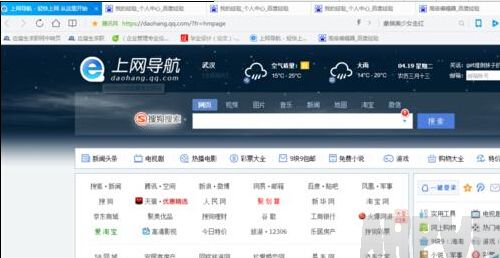
搜索你要搜索的东西, 点进去后发现很感兴趣。
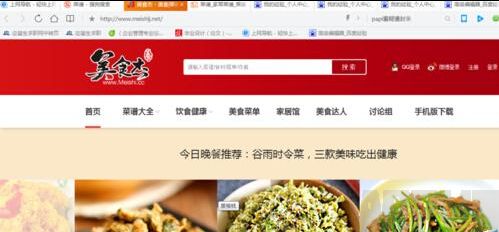
点击QQ浏览器左上角有一个类似如书本的符号。
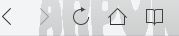
点击“添加”。
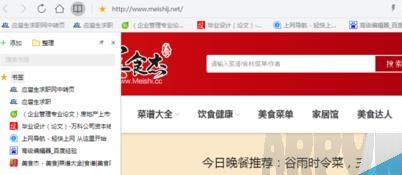
这样, 你就发现, 它已经被你添加到书签了。
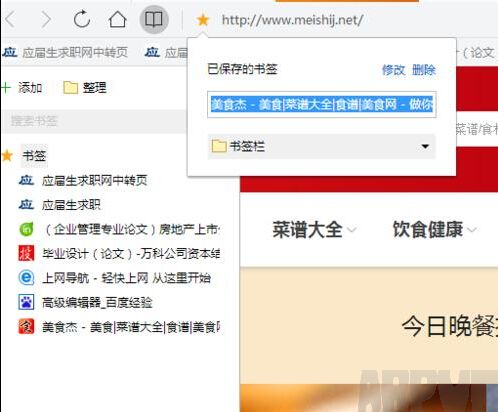
以上就是小编带来的qq浏览器将网页添加到书签方法介绍, 希望可以帮助到大家!
QQ不仅仅是单纯意义的网络虚拟呼机,而是一种方便、实用、超高效的即时通信工具。关键词: QQ浏览器怎样添加书签?